

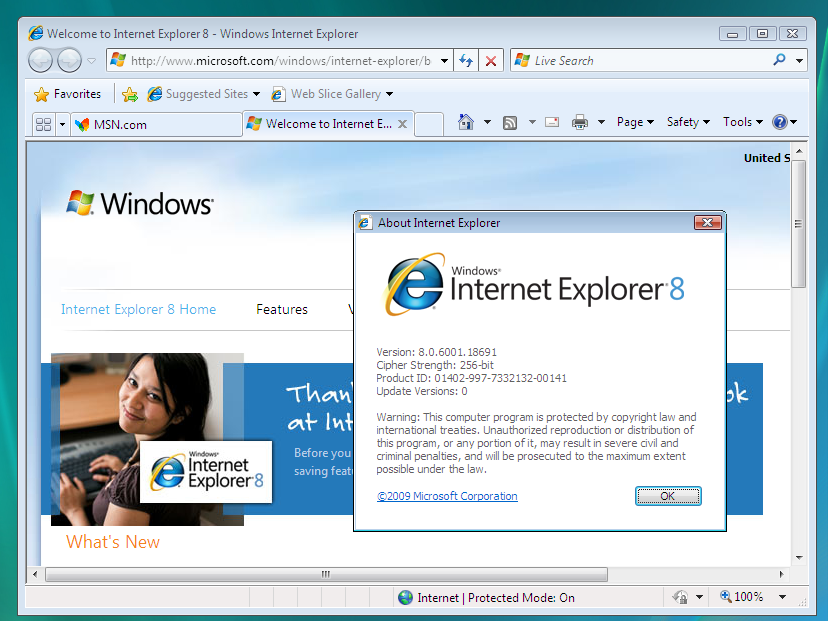
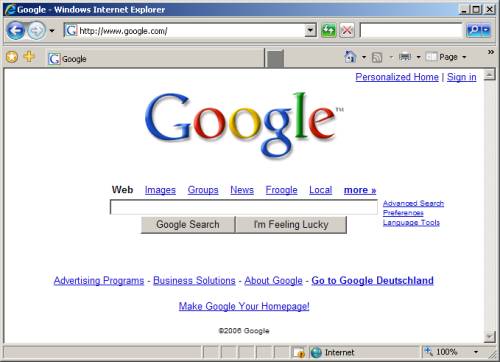

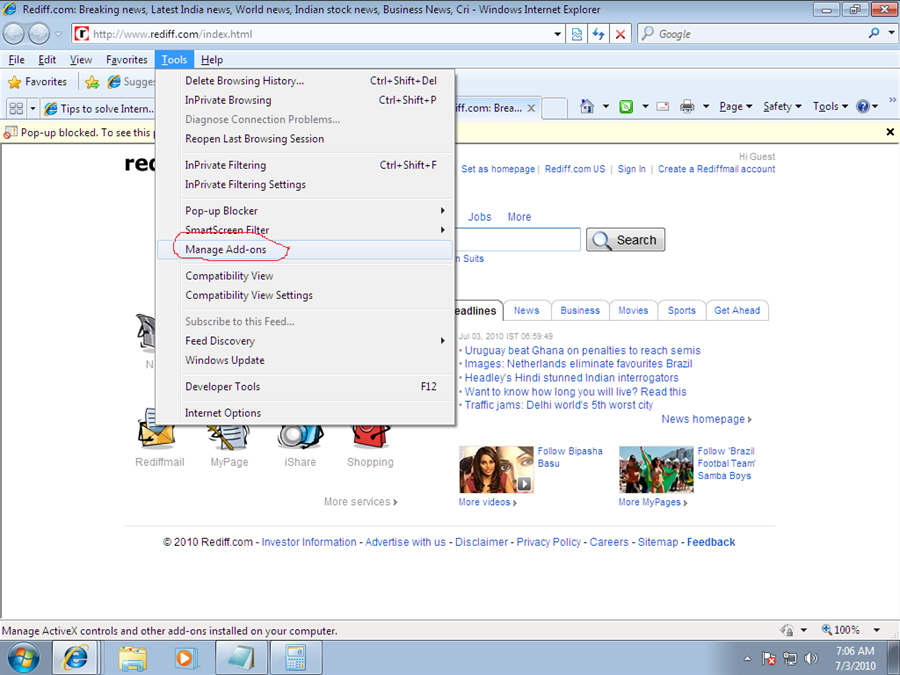
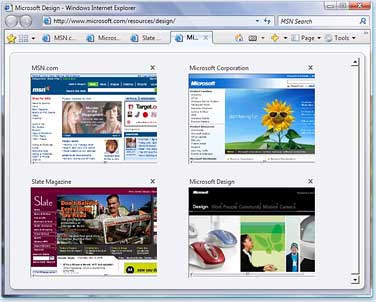

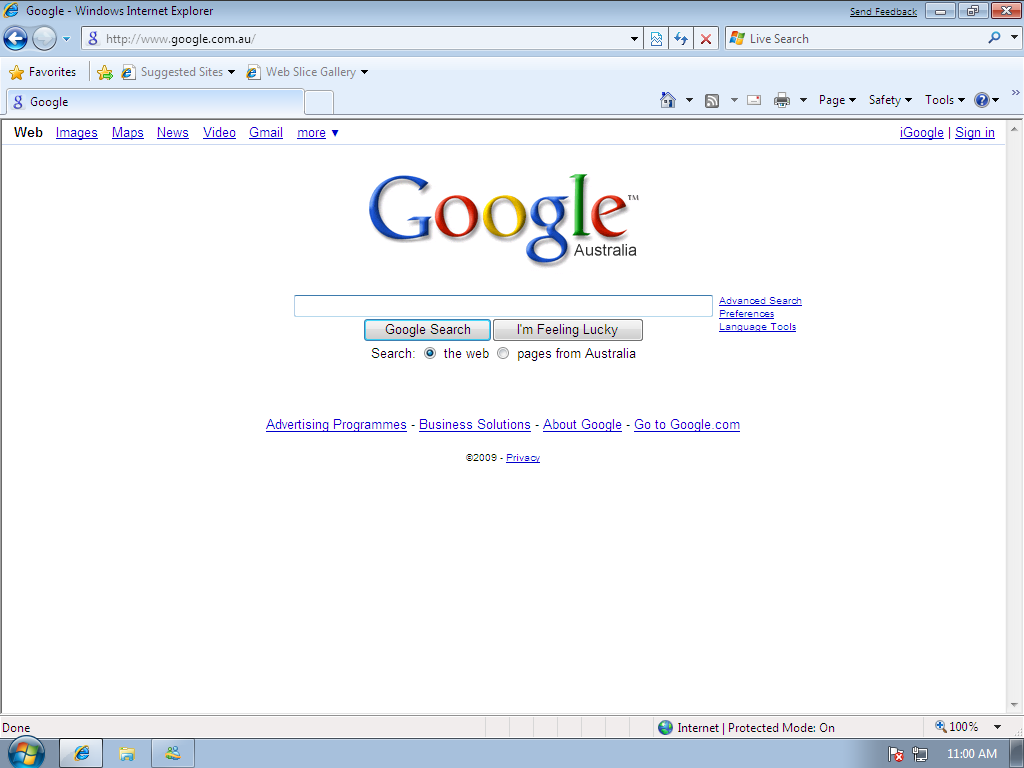


 Рейтинг: 4.9/5.0 (1869 проголосовавших)
Рейтинг: 4.9/5.0 (1869 проголосовавших)Категория: Windows: Браузеры

Internet Explorer 7 - Новый браузер представляет собой значительно улучшенную версию Internet Explorer 6. Разработчики придали особое внимание не только улучшению безопасности, но и разработке новых функций. В Internet Explorer 7 появились вкладки (табы), поддержка RSS-каналов новостей, улучшена поддержка CSS, введена поддержка прозрачности для графики в формате PNG, появилась поисковая панель и прочие функции, раньше доступные только для владельцев Firefox или Opera.
В браузере появилась удобная панель для доступа к букмаркам, новостям, посещенным веб-страницам. Кроме этого, появилась опция масштабирования, которая дает возможность увеличивать изображения на странице вместе с текстом. Также реализована более совершенная система очищения файлов истории посещений, удаляющая с компьютера файлы cookies, историю посещенных страниц, введенные данные и пароли.
В Internet Explorer 7 теперь присутствует tabbed browsing — система открытия нескольких страниц в одном окне, популярная у пользователей таких браузеров, как Mozilla Firefox и Opera.
В Internet Explorer 7 значительно усилена безопасность, введена защита от фишинга, введен защитный режим просмотра веб-страниц (в этом режиме браузер может только показывать страницы, а вот изменения пользовательских настроек исключены).
Обратите внимание, для установки необходимо пройти проверку системы на предмет легальности. Для работы программы требуется Windows XP SP2.
Microsoft рекомендует перед установкой IE7 Final удалить предварительную (бета, RC) версию IE7, если она была установлена. Сделать это можно через стандартную процедуру "Установка и удаление программ", или, если там нет пункта Internet Explorer, путем набора в командной строке (пуск -> Выполнить): %windir%\ie7\spuninst\spuninst.exe
Точно таким же способом можно удалить и финальную версию IE7, если она вас не устроит (после деинсталяции и перегрузки системы будет автоматически восстановлена прежняя версия браузера).
Internet Explorer 7 - Новый браузер представляет собой значительно улучшенную версию Internet Explorer 6. Разработчики придали особое внимание не только улучшению безопасности, но и разработке новых функций. В Internet Explorer 7 появились вкладки (табы), поддержка RSS-каналов новостей, улучшена поддержка CSS, введена поддержка прозрачности для графики в формате PNG, появилась поисковая панель и прочие функции, раньше доступные только для владельцев Firefox или Opera.
В браузере появилась удобная панель для доступа к букмаркам, новостям, посещенным веб-страницам. Кроме этого, появилась опция масштабирования, которая дает возможность увеличивать изображения на странице вместе с текстом. Также реализована более совершенная система очищения файлов истории посещений, удаляющая с компьютера файлы cookies, историю посещенных страниц, введенные данные и пароли.
В Internet Explorer 7 теперь присутствует tabbed browsing — система открытия нескольких страниц в одном окне, популярная у пользователей таких браузеров, как Mozilla Firefox и Opera.
В Internet Explorer 7 значительно усилена безопасность, введена защита от фишинга, введен защитный режим просмотра веб-страниц (в этом режиме браузер может только показывать страницы, а вот изменения пользовательских настроек исключены).
Обратите внимание, для установки необходимо пройти проверку системы на предмет легальности. Для работы программы требуется Windows XP SP2.
Microsoft рекомендует перед установкой IE7 Final удалить предварительную (бета, RC) версию IE7, если она была установлена. Сделать это можно через стандартную процедуру "Установка и удаление программ", или, если там нет пункта Internet Explorer, путем набора в командной строке (пуск -> Выполнить): %windir%\ie7\spuninst\spuninst.exe
Точно таким же способом можно удалить и финальную версию IE7, если она вас не устроит (после деинсталяции и перегрузки системы будет автоматически восстановлена прежняя версия браузера).
Скриншоты Internet Explorer :
Егор Григорьев Ученик (233) 4 года назад
попробуй вот так: найти папку Интернета иксплорера 8,(если же у тебя 8 ну или 9) залезть в нее и все к херам удалить (Но учти что ты "наследишь" в системе) потом попробуй ставить эксплорер на другом компе с виндой ХР! Открой на том компе папку с эксплорером 7 и скопируй все эти файлы эксплорера на флэху (например) потом иди к своему компу открывай папку с эксплорером 8, и кидай в эту папку файлы эксплорера 7. должно сработать. Если же нет, то попробуй сделать все ТОЖЕ САМОЕ НО БЕЗ УДАЛЕНИЯ ФАЙЛОВ В папке интернета экслорера а просто хакинуть файлы экслорера 7 в экслорер 8 с хаменой файлов
DаNиL-555 Просветленный (28751) 4 года назад
C:\WINDOWS\ie8\spuninst (папка скрыта, надо в Пуск - Панель управления- Параметры папок - Вид - Показать скрытые файлы и папки) есть файл "spuninst.exe" - запускаете для удаления.
Установится IE-7 на Win-7 или нет - это уже ваша проблема.
Установка Internet Explorer 10 на Windows 7
автор: Dzhawk | 14-02-2013, 09:13 | Просмотров: 21551
Internet Explorer 10 — это очередная версия самого популярно браузера от компании Microsoft. В каждой новой версии разработчики стараются преподнести свои пользователям новые возможности для быстрой и комфортной работы в интернете. Этот браузер отличается от своего предшественника скоростью загрузки страниц и удобным красивым интерфейсом.
Шаг 1. Для начала установки двойным щелчком запустите инсталлятор программы.
Шаг 2. На вопрос, контроля учетных записей пользователей. Разрешить следующей программе внести изменения на этом компьютер? нажмите Да.
Далее в окне Windwos Internet Explorer 10 нажмите Установить.
Шаг 3. После этого начнется процесс установки браузера Internet Explorer на компьютер. В ходе установки программа загрузит необходимые обновления, установить языковой пакет, поэтому необходим доступ к интернету.
Шаг 4. После завершения п роцесса установки Internet Explorer 10 появиться окошко в котором вам сообщат о том, что Браузер Internet Explorer 10 установлен. Для продолжения нажмите кнопку Перезагрузить сейчас.
Шаг 5. После перезагрузки компьютера вы можете запустить браузер и начать знакомство с новым Internet Explorer 10.
Запустите установленный браузер дважды кликнув по иконке программы.
После запуска браузера откроется окно Настройка Internet Explorer 10. В этом окне выберите Использовать рекомендуемые параметры безопасности и совместимости и нажмите ОК.
27 августа 2007 | Автор: Softbloger
Вот вероятно никогда я бы не узнал как установить Internet Explorer 7 на нелицензионный Windows если-бы не пришлось устанавливать его одному моему знакомому.
Установка Internet Explorer 7 без проверки подлинности операционной системы:
Внимание! Перед выполнением нижеследующей инструкции рекомендуется сделать точку восстановления системы!
2. Извлекаем содержимое скачанного файла инсталляции (IE7-WindowsXP-x86.exe) любым архиватором (например 7Zip ) в какую-то папку.
3. Далее качаем архив IE7_CRACK.rar (ссылка для eMule).
4. Файлом iecustom.dll из архива IE7_CRACK.rar заменяем одноименный файл в папке update (находится там, куда извлекли содержимое файла IE7-WindowsXP-x86.exe).
5. Далее рекомендуется отключить Интернет, или заблокировать файерволом к нему доступ.
6. Запускаем update.exe из папки update, и в конце инсталляции ставим галочку возле надписи “Отложить перезагрузку”. Это обязательно. НИ ВКОЕМ СЛУЧАЕ НЕ ПЕРЕЗАГРУЖАЕМСЯ (Иначе после перезагрузки может не запустится Windows). Во время установки возможны предупредительные сообщения программ обеспечения безопасности. Разрешаем все.
7. Копируем normaliz.dll из архива IE7_CRACK.rar в папку ” /Windows/system32/ “.
8. Снова заходим в папку update и запускаем файл xmllitesetup.exe.
internet explorer » Как установить internet explorer
Как установить internet explorer
Пользователи задают вопрос «Как установить Internet Explorer?» обычно в двух ситуациях:
Перед тем, как перейдем к ответу на главный вопрос, мы хотели бы рассказать историю версий данного браузера.
Браузер – это программа для просмотра содержимого Интернета. На сегодняшний день браузеров существует огромное количество, и основным их отличием является значок и оформление, поскольку они все борются за право считаться «самым быстрым и производительным». Причем с довольно заметным успехом, в этой борьбе побеждает Google Chrome. Однако особое место среди всех браузеров занимает Internet Explorer. Такая позиция ему досталась благодаря тому, что Internet Explorer является обязательным элементом операционной системы Windows, кроме этого, существует множество программ, которые работают исключительно на Internet Explorer (хотя этот момент уже успешно изменяется разработчиками в сторону кроссбраузерности).
На сегодняшний день пользователям известны основные версии Internet Explorer с номерами 7,8,9,10.
Internet Explorer 7 – поставлялся вместе с операционной системой Windows XP и имел несколько промежуточных версий. Даже до сегодняшнего времени существуют программы, которые требуют исключительно Internet Explorer 7. Отмечается низкая производительность браузера данной версии, за что он получил название «Ослик».
Internet Explorer 8 – был выпущен дополнительным пакетом для установки на операционную систему Windows XP, а также поставлялся в операционной системой Vista. Разработчики упоминали повышенную производительность, однако надежды на лучшую работу он не оправдал.
Internet Explorer 9 – поставлялся вместе с Windows 7, а также позволялась установка на предыдущие версии операционной системы отдельным пакетом. Данный продукт оказался намного лучше своих собратьев, однако составить достойную конкуренцию другим браузерам так и не смог.
Internet Explorer 10 – на данный момент самая свежая версия браузера от Майкрософт, очень производительная, обладает своими дополнительными «фишечками». Поставляется с операционной системой Windows 8. Поначалу не показала особых успехов, однако по мере выхода дополнительных пакетов начинает приобретать свой круг почитателей.
Как установить новый internet explorer 10 на windows 7Как было сказано ранее, установка Internet Explorer определенных версий в определенных операционных системах Windows не требуется, а вот установка новой версии требует выполнения следующих шагов:
В общем, ответ на вопрос «как установить Internet Explorer?» состоит из двух ранее указанных пунктов. А сама установка новой версии браузера не требует особого опыта и мастерства, поэтому нет смысла ее описывать. Единственное, что нужно знать: 9-10 версии браузера устанавливаются только на операционные системы Windows XP и Windows 7/8.
Видео об основных настройках программы :
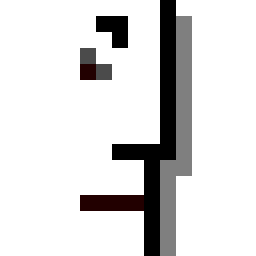 3амет[kи]борга
Установка Internet Explorer 6 на Windows 7
3амет[kи]борга
Установка Internet Explorer 6 на Windows 7
UPD Если вы ищете легкий способ тестировать верстку под windows7, то хочу обратить ваше внимание, что обновился ietester и теперь работает с windows7 и пост дальше можете не читать.
Надеюсь, время когда ie6 окончательно умрет, уже наступает. Ну а пока что нам приходится зачастую извращаться и тестировать верстку создаваемых сайтов и под ие6 тоже. Для собратьев по несчастью я решил опубликовать результаты своего небольшого исследования способов установить на одну машину одновременно все версии браузеров, которые необходимы вебразработчику.
Единственная возникающая сложность в этом процессе - в одновременной установке всех версий ослов. Все нормальные браузеры ставятся легко и непринужденно.
Вот список возможных способов установки Internet Explorer 6:
Погоняю так некоторое время, если таки приучу вебкамеру и планшет к линуксу - может и вернусь обратно на линукс. Кстати, драйвера под мою Genius Slim 320 под семерку не существуют, но прекрасно подошли от Windows Vista.
 Internet Explorer – стандартное средство для выхода в сеть-интернет, входящее в комплект операционных систем семейства Windows, разработанный корпорацией Microsoft, долгое время является наиболее используемым средством для выхода в сеть-интернет. Первая версия утилиты вышла в 1995 году и являлась переработкой браузера Spyglass, которую сразу же выкупила корпорация Microsoft. Затем программа улучшалась, по ее подобию стали создаваться другие приложения для выхода в сеть интернет, использующие технологии, но Explorer по-прежнему остается наиболее часто используемой утилитой для выхода в сеть-интернет. Но «наиболее часто используемый» не означает лучший.
Internet Explorer – стандартное средство для выхода в сеть-интернет, входящее в комплект операционных систем семейства Windows, разработанный корпорацией Microsoft, долгое время является наиболее используемым средством для выхода в сеть-интернет. Первая версия утилиты вышла в 1995 году и являлась переработкой браузера Spyglass, которую сразу же выкупила корпорация Microsoft. Затем программа улучшалась, по ее подобию стали создаваться другие приложения для выхода в сеть интернет, использующие технологии, но Explorer по-прежнему остается наиболее часто используемой утилитой для выхода в сеть-интернет. Но «наиболее часто используемый» не означает лучший.
Большой процент использования данного браузера делает его мишенью для хакеров. В плане безопасности данная утилита сильно уступает тому же google chrome. Однако, программисты корпорации Microsoft регулярно совершенствуют приложение, программный код и улучшают безопасность. Если вы предпочитаете стандартное средство другим браузерам, советую установить последнюю версию утилиты. Если же вы пользуетесь другой утилитой, следует оставить все как есть. Как установить Internet Explorer 8 на Windows 7, а также как узнать текущую версию браузера описывается ниже.
Как узнать текущую версию Internet ExplorerСвоевременное обновление ПО снизит риск заражения компьютера через сеть-интернет. Для этого важно определить текущую версию приложения. Узнать ее очень просто! Для этого:


Так как Explorer является частью операционной системы, полностью удалить его нельзя! Однако, если вам по какой-либо причине не нравится новая версия браузера, либо она работает некорректно можно удалить установленные модификации и вернуть Internet Explorer на изначально предусмотренную версию. Для windows 7 изначально предусмотрена 8 версия. Итак, чтобы стереть установленные модификации



После завершения процесса удаления обновлений система предложит перезагрузить компьютер. Чтобы не повторять процесс дважды отключите автоматическое обновление программы. Советую также изменить параметры автоматического обновления программного обеспечения. Для этого откройте панель управления и перейдите по ссылке «Центр обновления Windows».
Затем, в открывшемся окне выберете пункт «настройка параметров».
Далее советую снять автоматическое обновление ПО и установить автоматическое скачивание. Так вы всегда сможете узнать какое именно ПО обновляется.